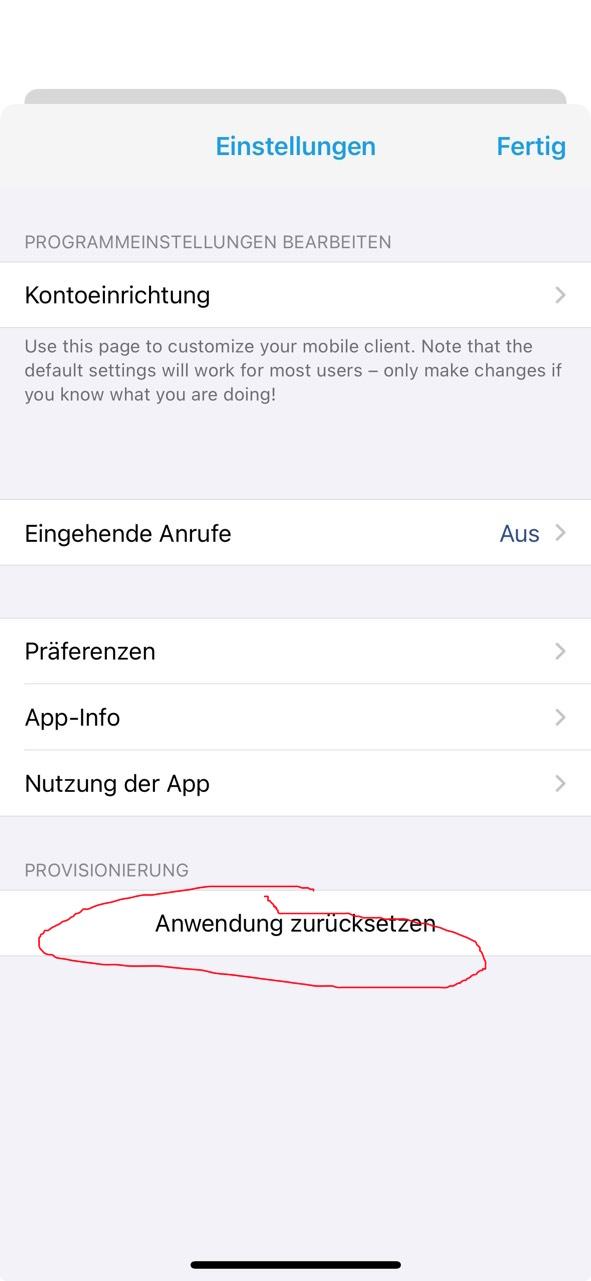Troubleshooting Placetel App
Anwendung zurücksetzen
Bei unklaren Fehlern oder wenn andere Schritte beim Troubleshooting nicht direkt funktionieren, bietet sich immer das Zurücksetzen der App an. Sie können dann die Anleitung zur Ersteinrichtung nutzen.
🤖 Android
- Gehen Sie in die Einstellungen der Placetel App und setzten Sie die Anwendung einmal zurück (Anwendung zurücksetzen ganz unten)
🍏 iOS
Transportprotokoll ändern
Wenn Teilnehmer über eine schlechte Sprachqualität klagen, können Sie versuchen, ob es mit einem anderen Transportprotokoll besser klingt.
🤖 Android
-
Android: Gehen Sie zu Einstellungen > SIP-Konten > Transport-Protokoll und wählen Sie udp aus
- Wenn es dann noch nicht besser ist, können Sie die Anwendung zurücksetzen und die Schritte erneut durchgehen
🍏 iOS
- Öffnen Sie mit dem Zahnrad die Einstellungen
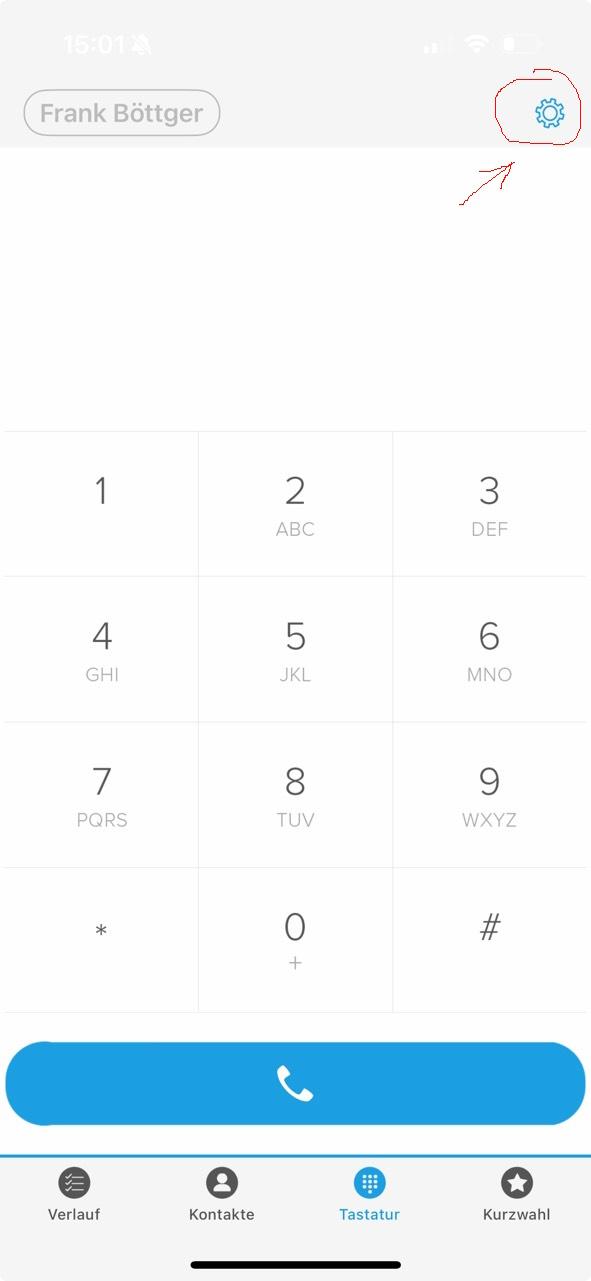
- Wählen Sie nun Kontoeinrichtung aus
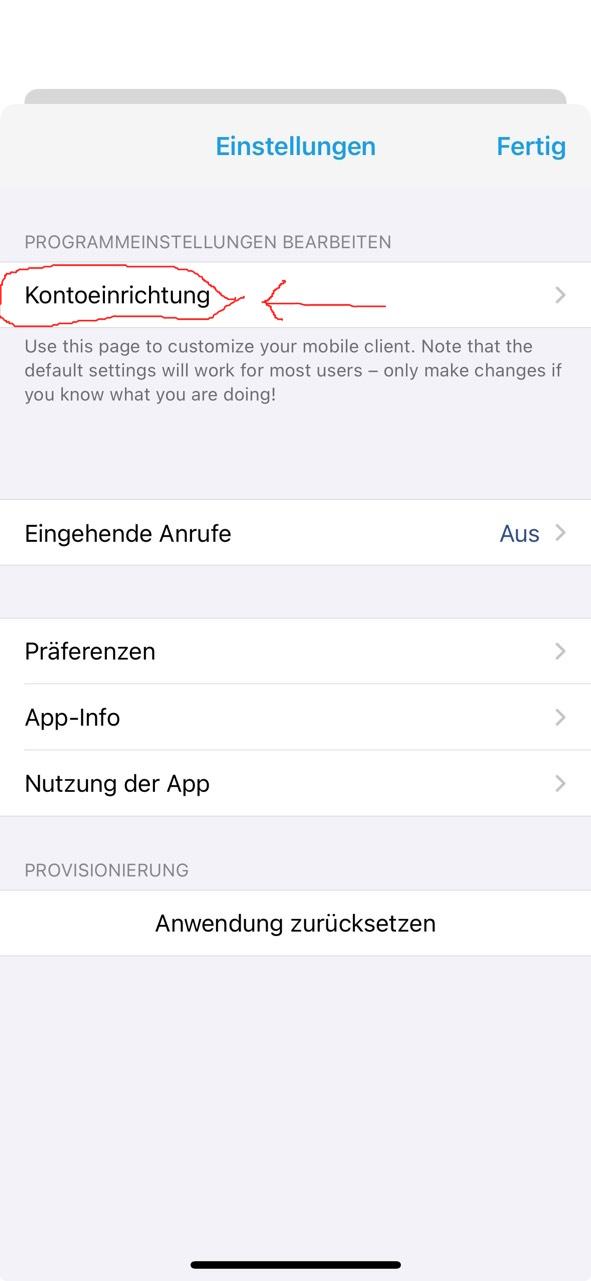
- Klicken Sie nun auf Transport-Protokoll
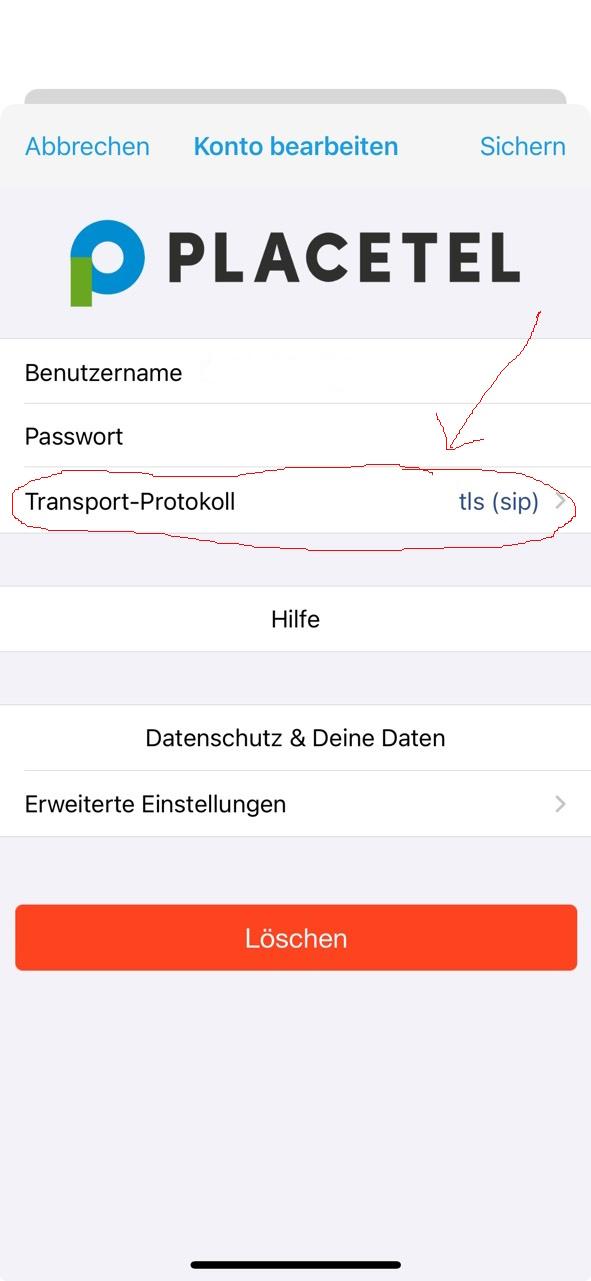
- Wechseln Sie von tls (sip) zu udp
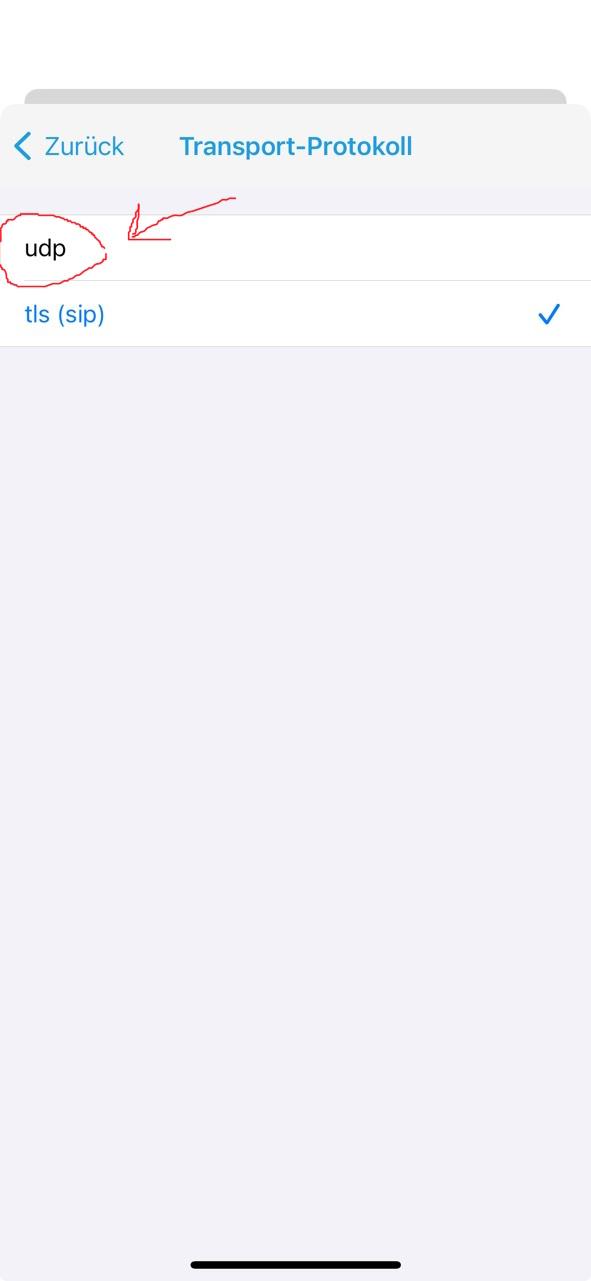
- Klicken Sie oben rechts auf Sichern
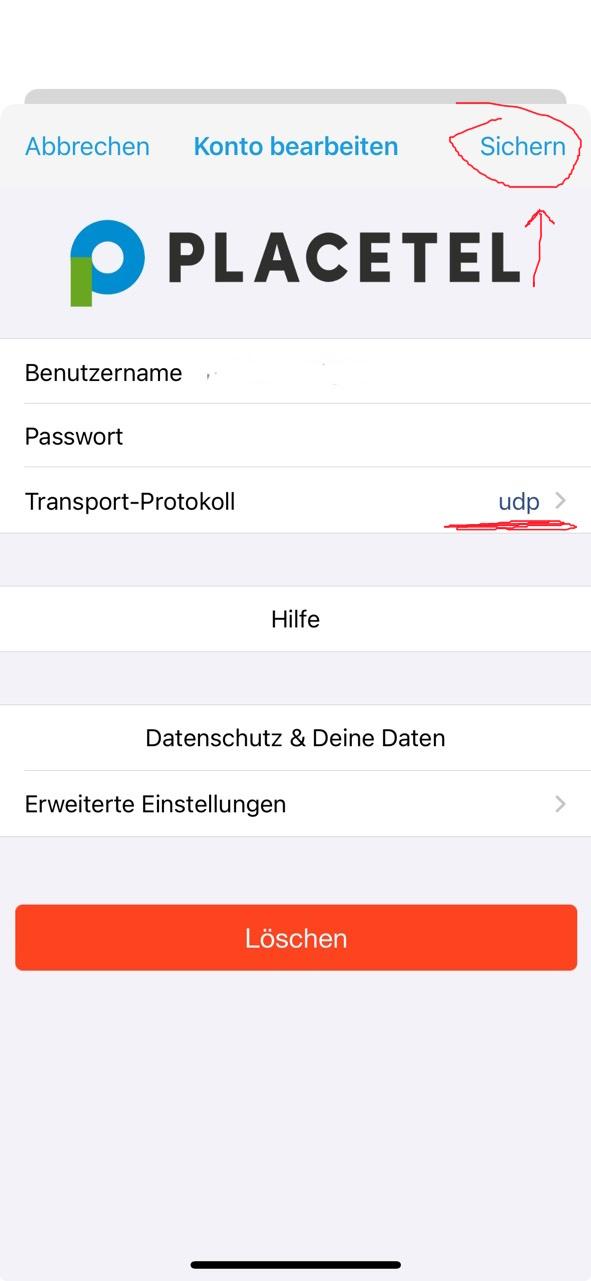
- Prüfen Sie, dass bei Transport-Protokoll nun udp steht
- Wenn es dann noch nicht besser ist, können Sie die Anwendung zurücksetzen und die Schritte erneut durchgehen